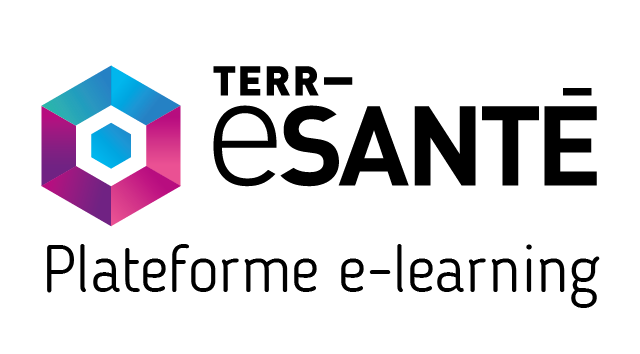Depuis le portail WEB de Terr-eSanté, créer et paramétrer les dossiers de ses patients enfants afin qu’ils puissent ensuite saisir leur auto-mesures.
Si le patient a plus de 15 ans, consulter le tutoriel « Créer le dossier d’un patient adulte et l’inscrire dans la prise en charge COVID-19 » ICI
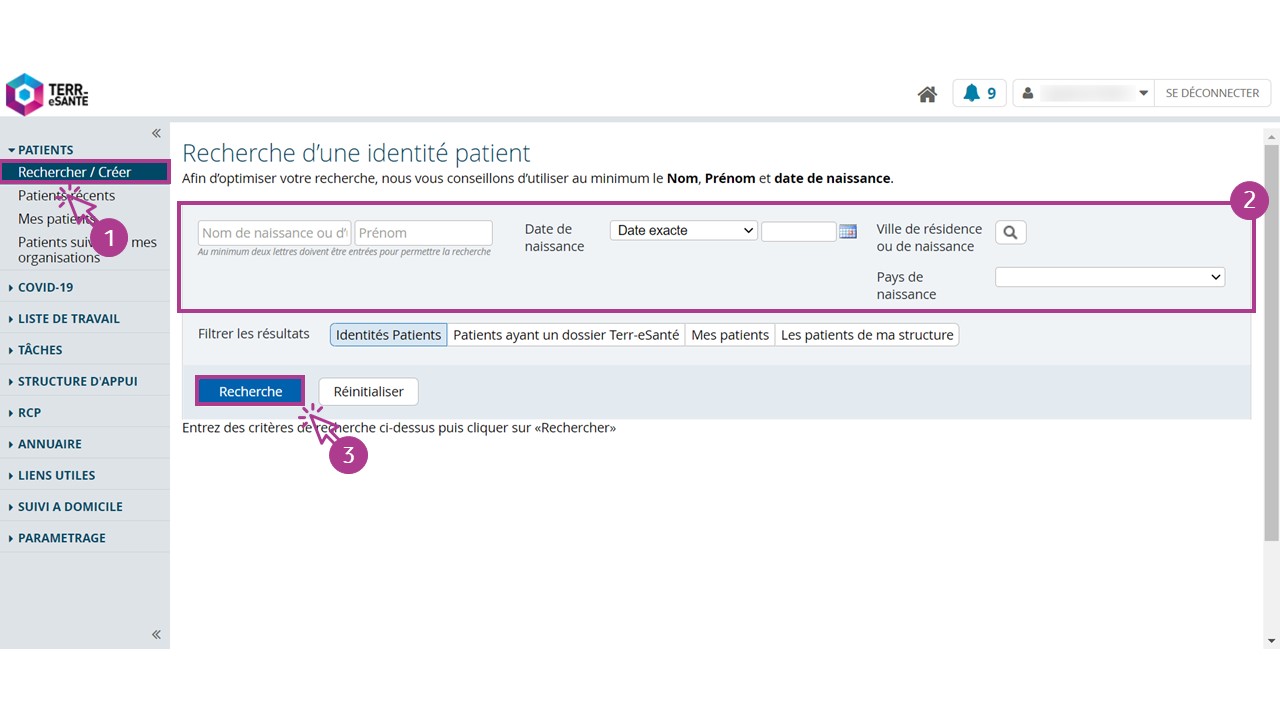
1.Depuis le menu principal à gauche de l’écran, cliquer sur « Rechercher / Créer » dans le menu « Patients »
2.Compléter les champs de recherche (premières lettres du nom et du prénom, voire date de naissance)
3.Cliquer sur « Recherche »
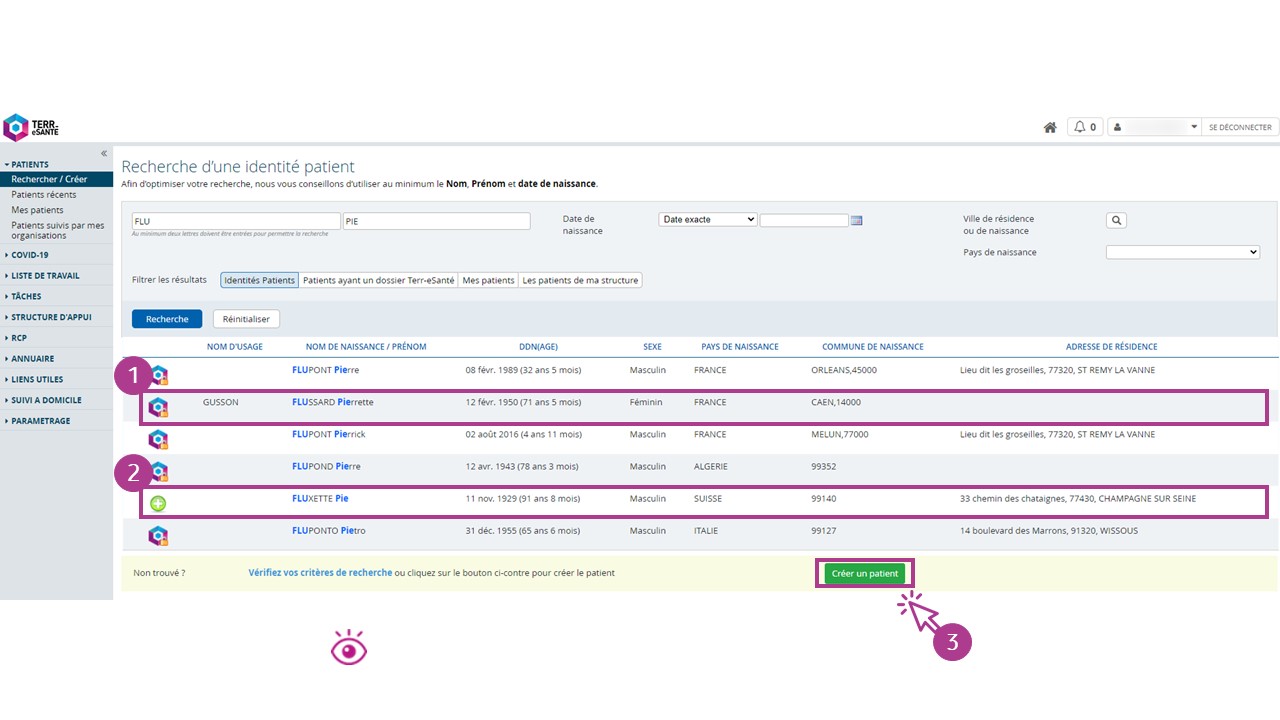
Le patient apparaît dans la liste des résultats de la recherche :
1.[LOGO TRS] Le patient dispose déjà d’un dossier Terr-eSanté. Cliquer sur la ligne correspondante. NB : dans ce cas de figure, après enregistrement dans le cercle de soins ou accès temporaire d’urgence au dossier, suivre l’étape 7 décrite ci-après.
2.[+ VERT] Vérifier que les traits d’identité sont conformes, puis cliquer sur la ligne correspondante pour finaliser la création du dossier. NB : les informations démographiques du patient seront déjà renseignées dans le formulaire de création.
Le patient n’apparaît pas dans la liste des résultats de la recherche :
3. Après avoir vérifié l’exactitude des critères de recherche, cliquer sur le bouton « Créer un patient » situé en bas de la page pour procéder à la création du dossier.
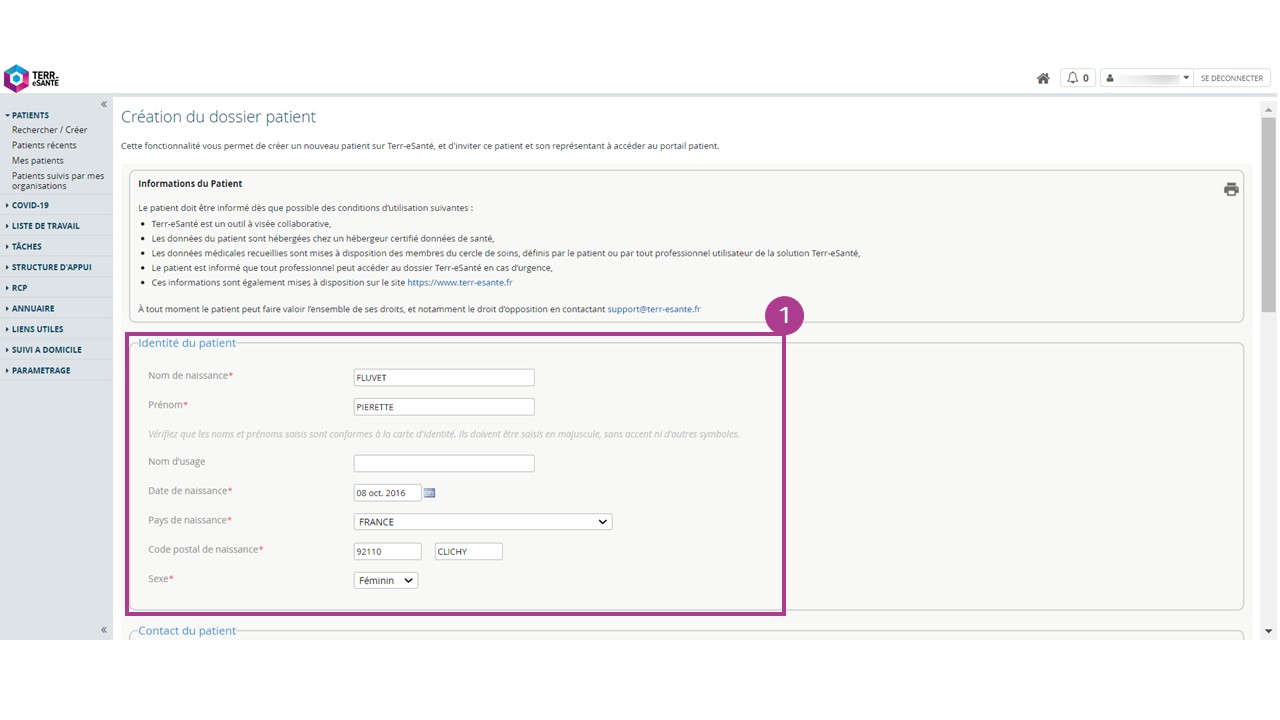
1.Compléter obligatoirement les 5 informations suivantes : nom de naissance du patient, prénom, date de naissance, lieu de naissance (pays si le patient est né à l’étranger / pays + commune de naissance si le patient est né en France), sexe.
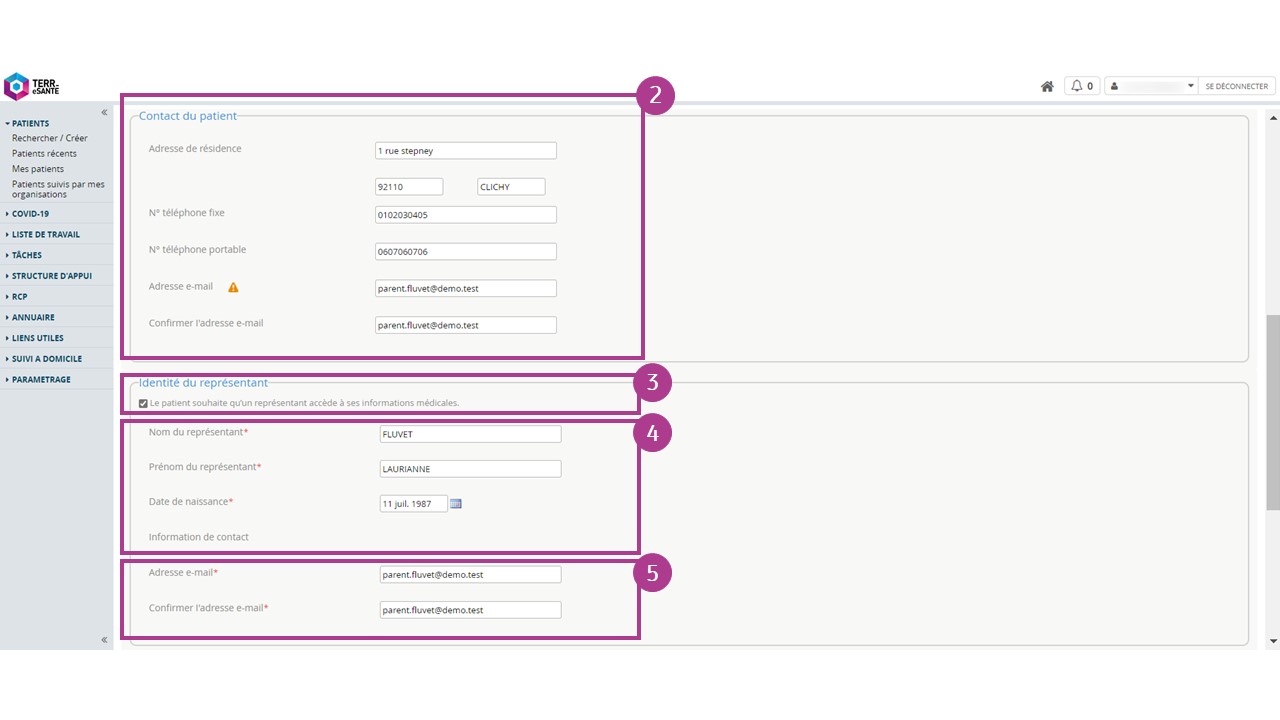
2. Compléter l’adresse, le numéro de téléphone et l’adresse email de manière facultative.
3. Cocher la case pour faire apparaître les champs de saisie concernant le représentant légal du patient de moins de 15 ans.
4. Renseigner les informations relatives au représentant du patient : Nom de naissance, Prénom, Date de naissance
5. Saisir l’adresse email du représentant du patient et la confirmer. Elle doit être différente de celle renseignée pour le patient (il est essentiel de procéder à cette double saisie pour que le représentant du patient puisse recevoir par email un lien d’accès à Terr-eSanté).
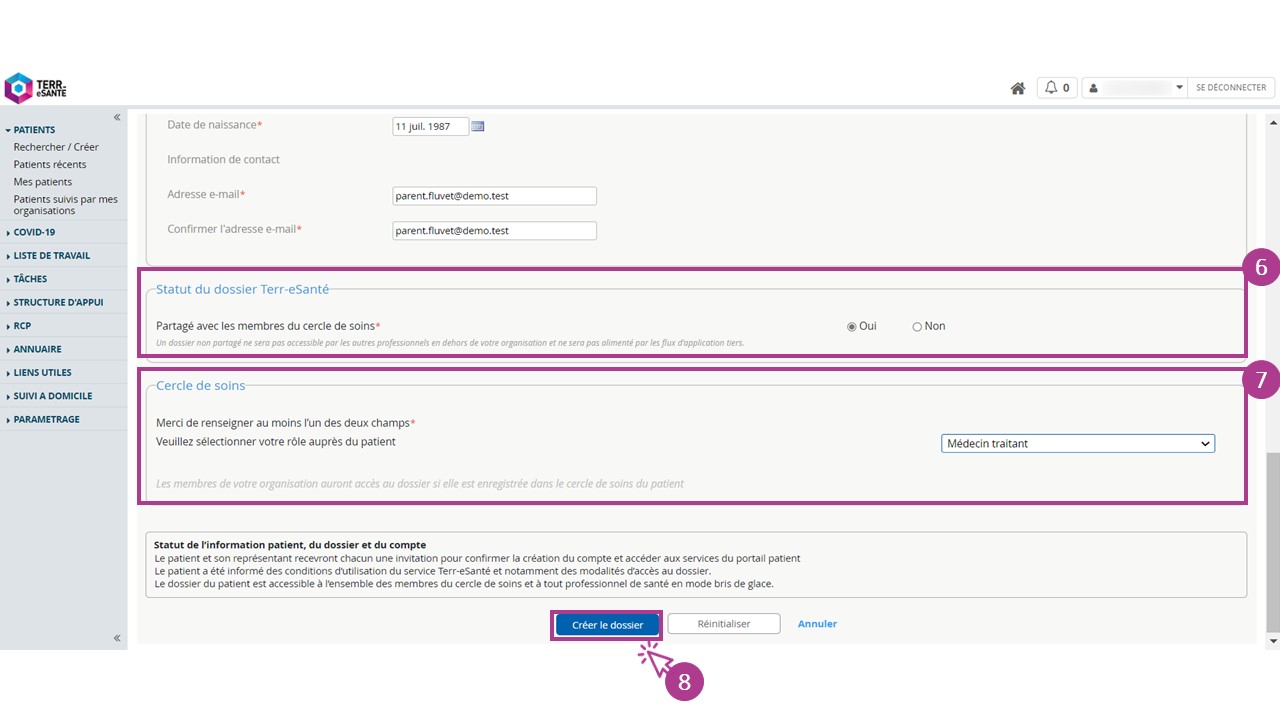
6. Dans la partie « Statuts du dossier Terr-eSanté», cocher « Oui » pour ouvrir le dossier au partage afin que l’ensemble des membres du cercle de soins puisse avoir accès au dossier.
Terr-eSanté est un outil de coordination et de partage d’information. Il est recommandé d’ouvrir le dossier au partage pour ne pas restreindre l’accès uniquement au créateur du dossier. Pour en savoir plus, consulter le tutoriel « Créer un dossier non partagé » ICI.
7. Dans la partie « Cercle de soins », sélectionner votre rôle dans la prise en charge du patient et sélectionner l’organisation au titre de laquelle vous intervenez si votre compte Terr-eSanté est rattaché à une organisation (cela ajoutera l’organisation au cercle de soins du patient).
8. Une fois les étapes précédentes réalisées, cliquer sur «Créer le dossier»
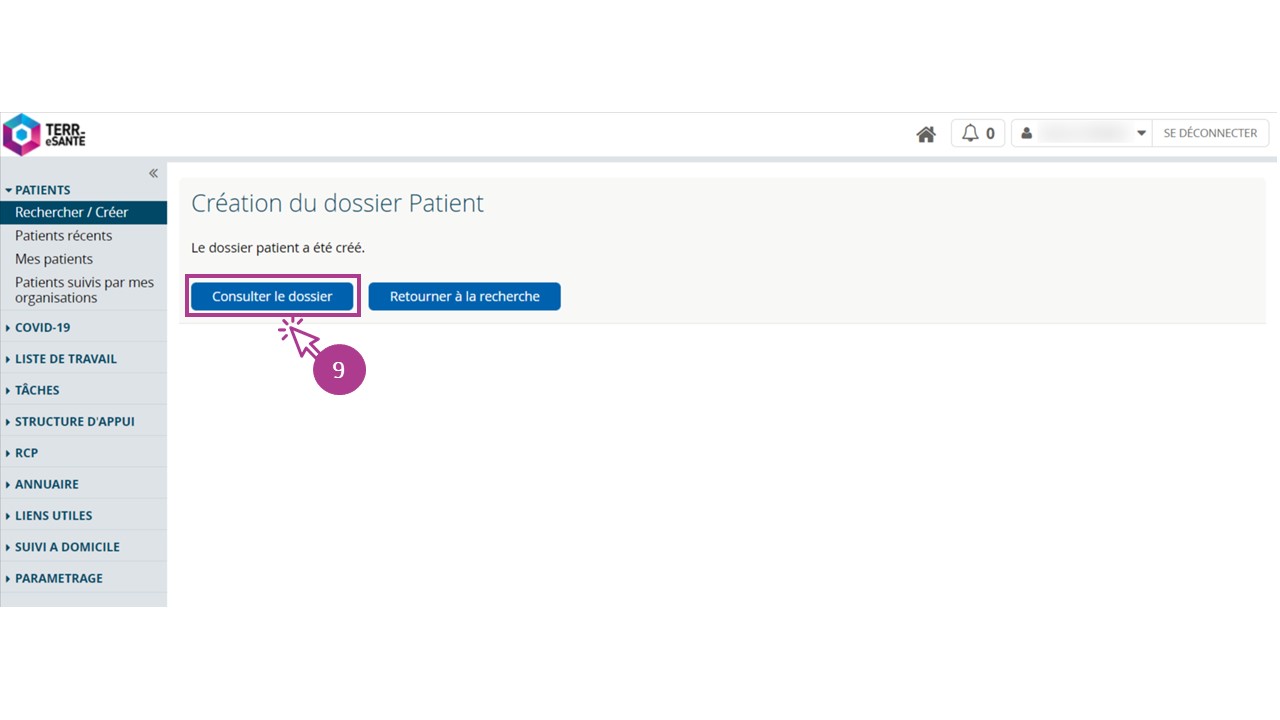
9. Un message de confirmation vous indique que le dossier patient a bien été créé. Cliquer sur « Consulter le dossier».
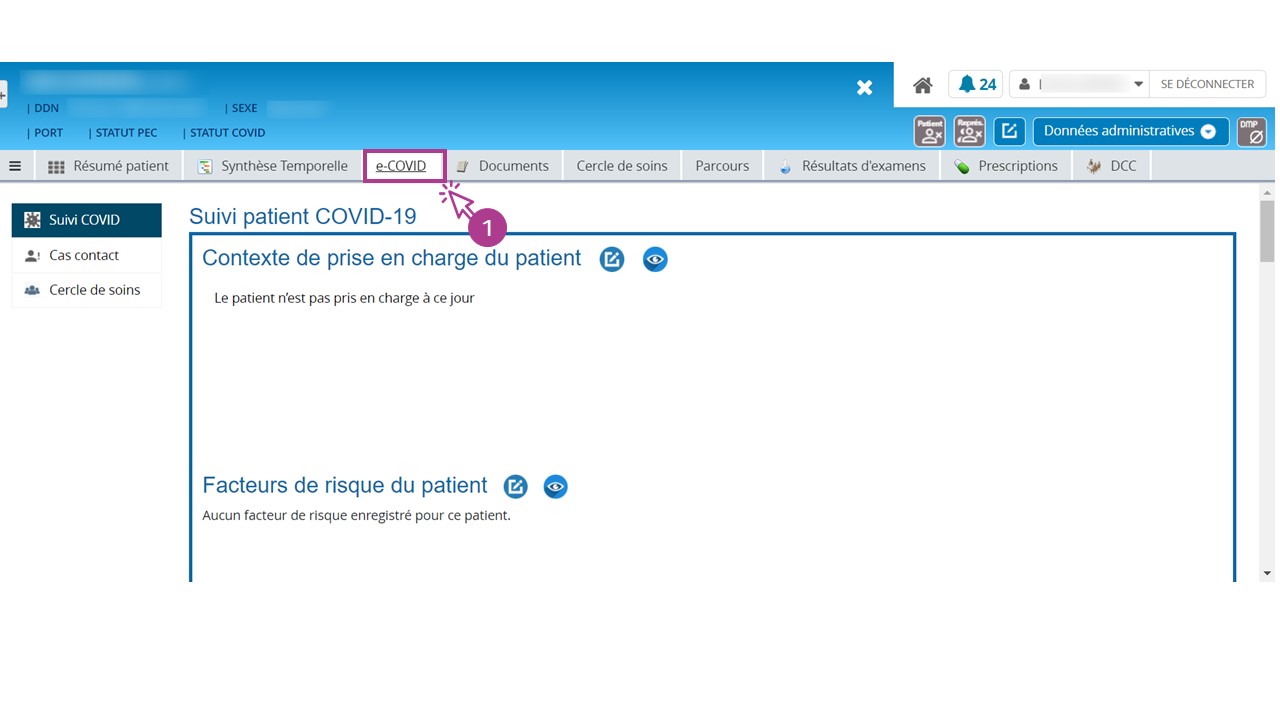
1. Depuis le dossier du patient, cliquer sur l’onglet « e-COVID ».
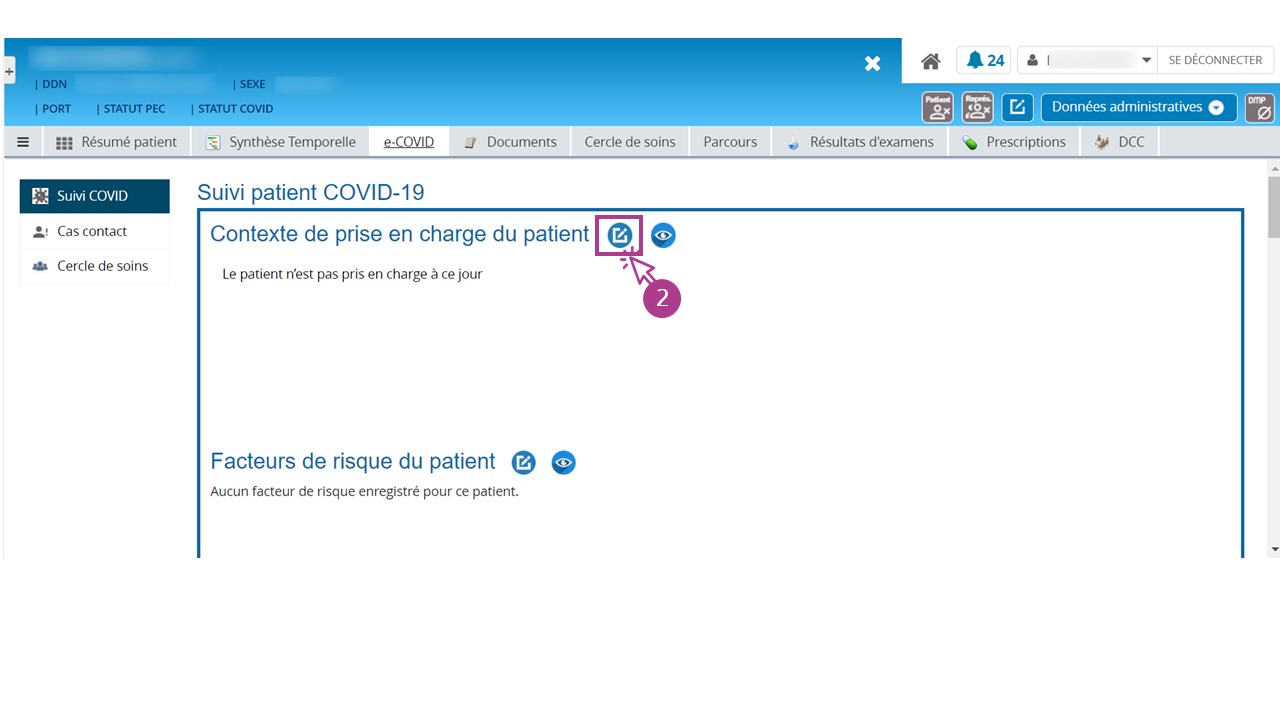
2. Dans l’encadré « Suivi patient COVID-19», section « Contexte de prise en charge du patient », cliquer sur l’icône « crayon« afin d’inscrire le patient à la prise en charge COVID-19.
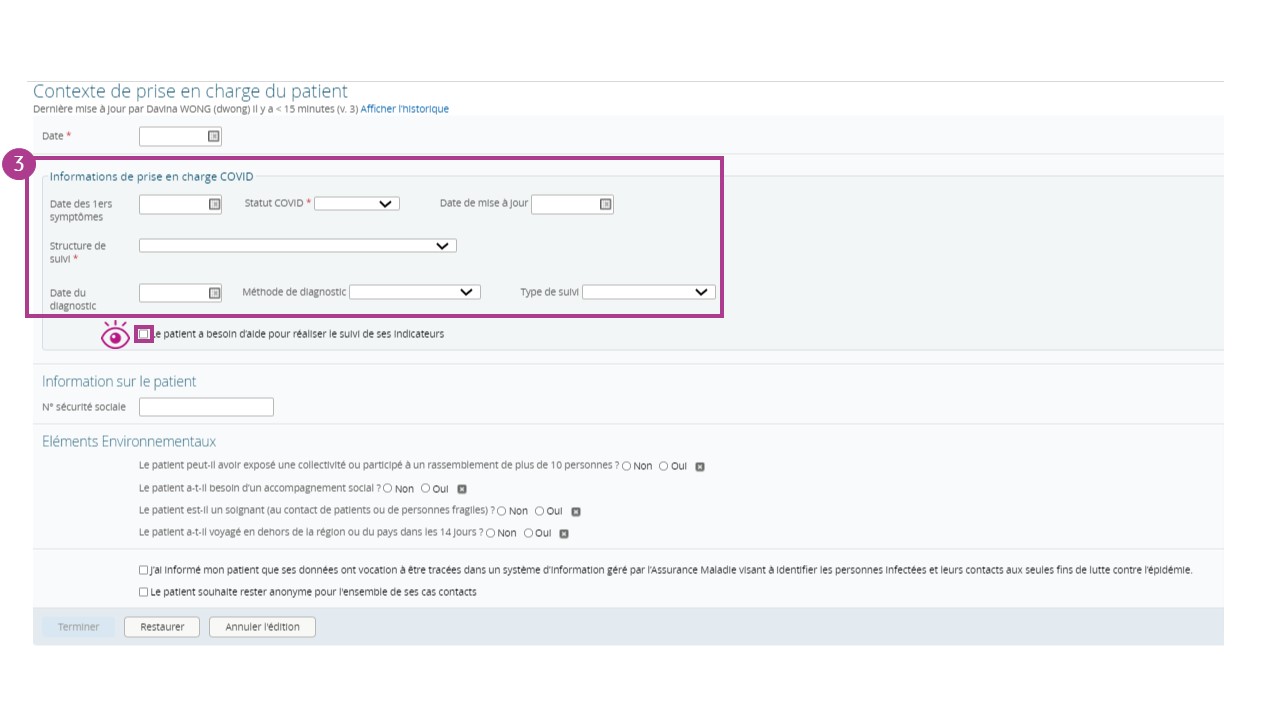
La fenêtre « Contexte de prise en charge du patient » apparaît.
3. Dans la sous-partie « Informations de prise en charge COVID », renseigner au minimum :
Il est aussi possible de renseigner la date des premiers symptômes, la date du diagnostic, la méthode de diagnostic et le type de suivi.
Il est nécessaire de cocher la case « Le patient a besoin d’aide pour réaliser le suivi de ses indicateurs » si ce dernier n’est pas en capacité de les renseigner lui-même.
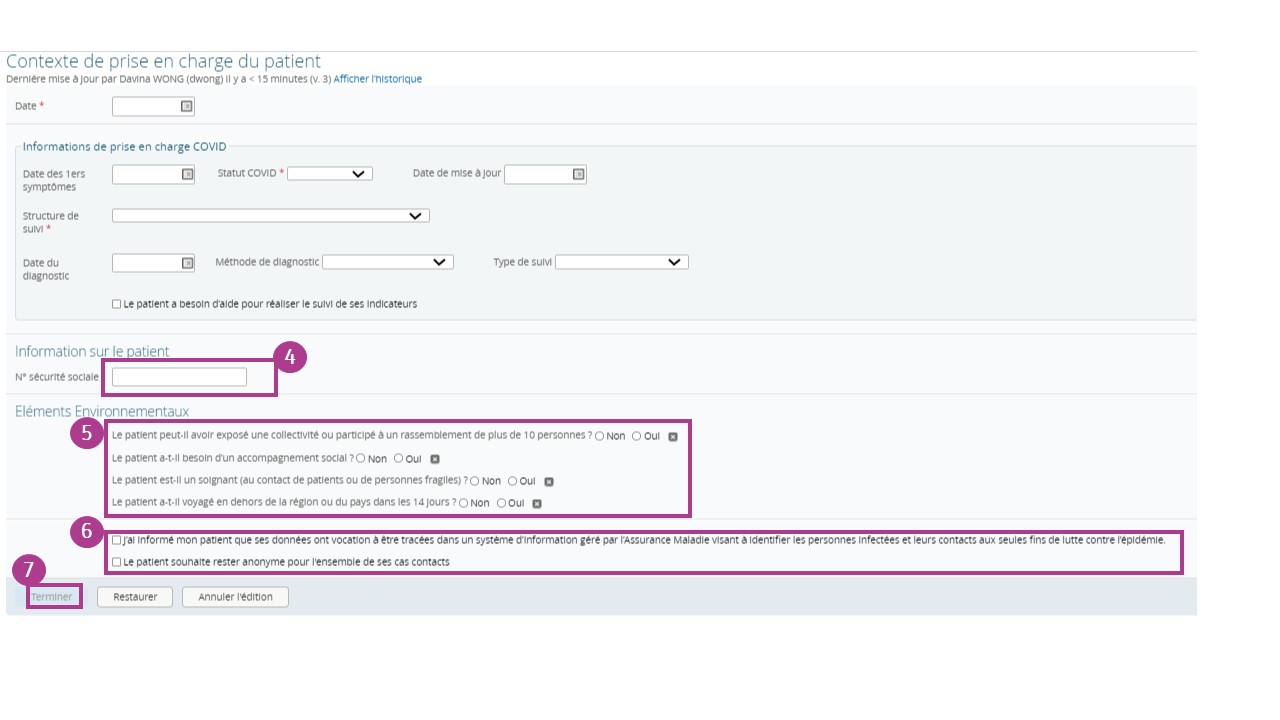
4. Dans la sous partie « Information sur le patient« , il est possible de renseigner le numéro de sécurité sociale.
5. Dans la sous-partie « Eléments environnementaux« , cocher « Oui » ou « Non » pour préciser certains éléments permettant de comprendre la situation du patient.
6. Cocher les cases correspondantes relatives à l’information et au consentement du patient.
7. Cliquer sur « Terminer ».
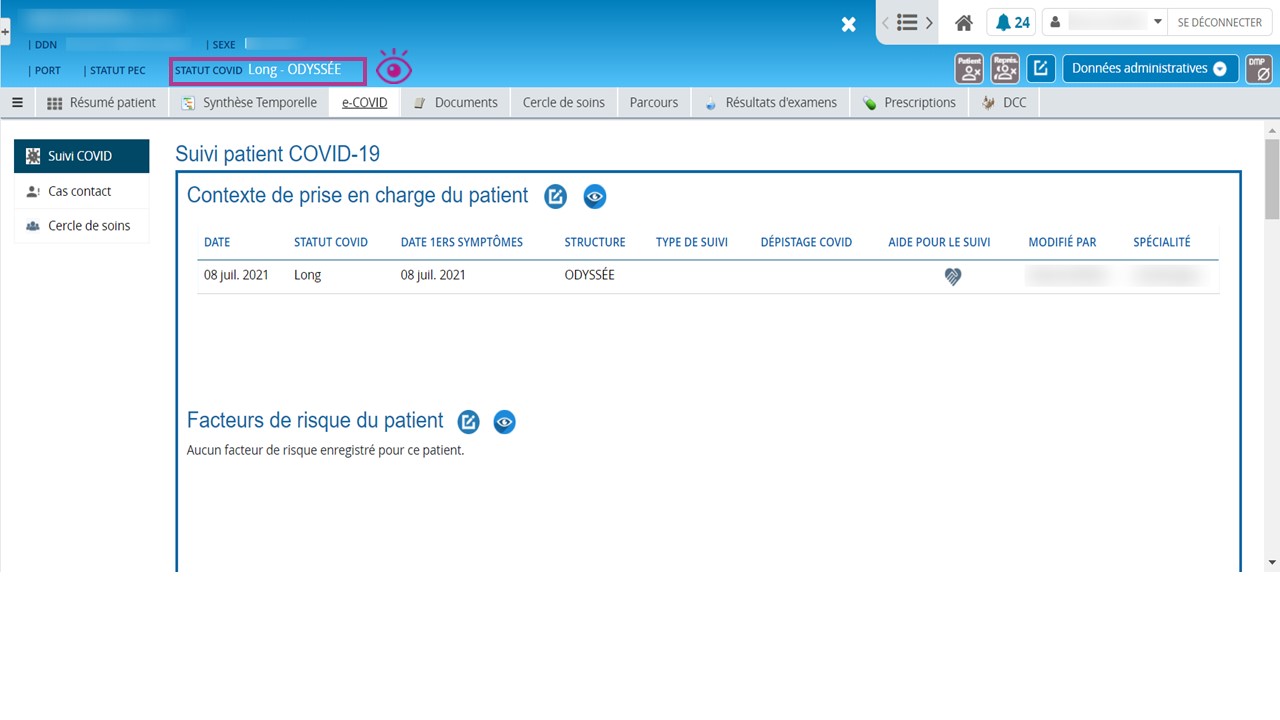
Le patient est désormais inscrit à la prise en charge Suivi patient COVID-19. Lors de la prochaine connexion au dossier, le statut de prise en charge apparaîtra dans le bandeau bleu d’identification patient. Il permettra d’identifier facilement la prise en charge COVID du patient pour toute personne amenée à consulter son dossier.
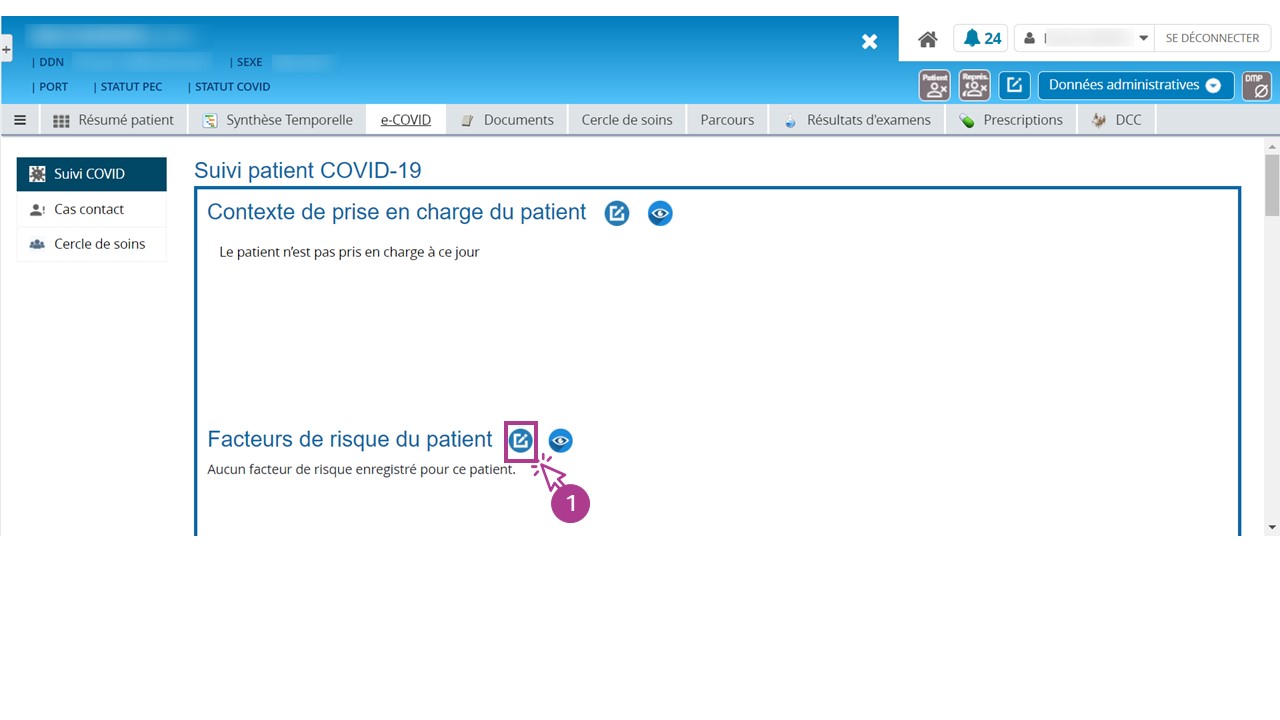
1. Dans l’encadré « Suivi patient COVID-19 », section « Facteurs de risque du patient », cliquer sur l’icône « crayon » afin de renseigner les facteurs de risque du patient.
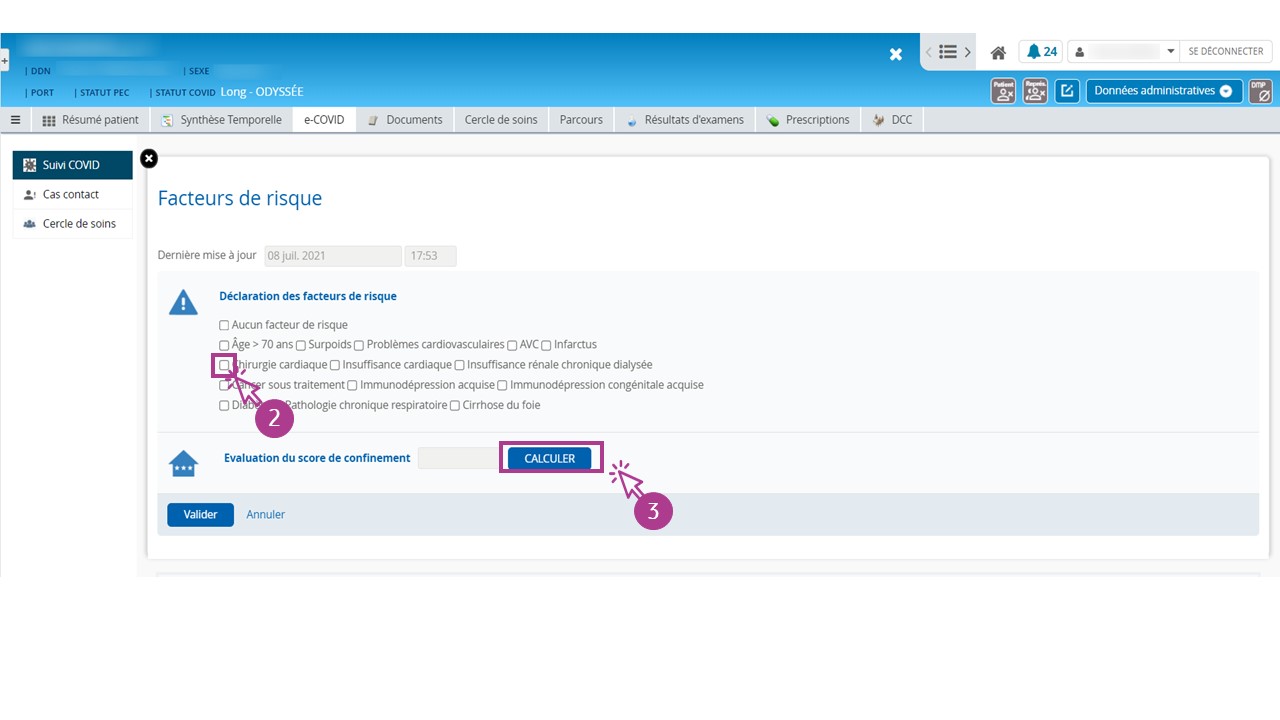
2. Dans la sous-partie « Déclaration des facteurs de risque », cocher celui ou ceux correspondant(s) au patient
3. Dans la sous-partie « Evaluation du score de confinement », cliquer sur « Calculer »
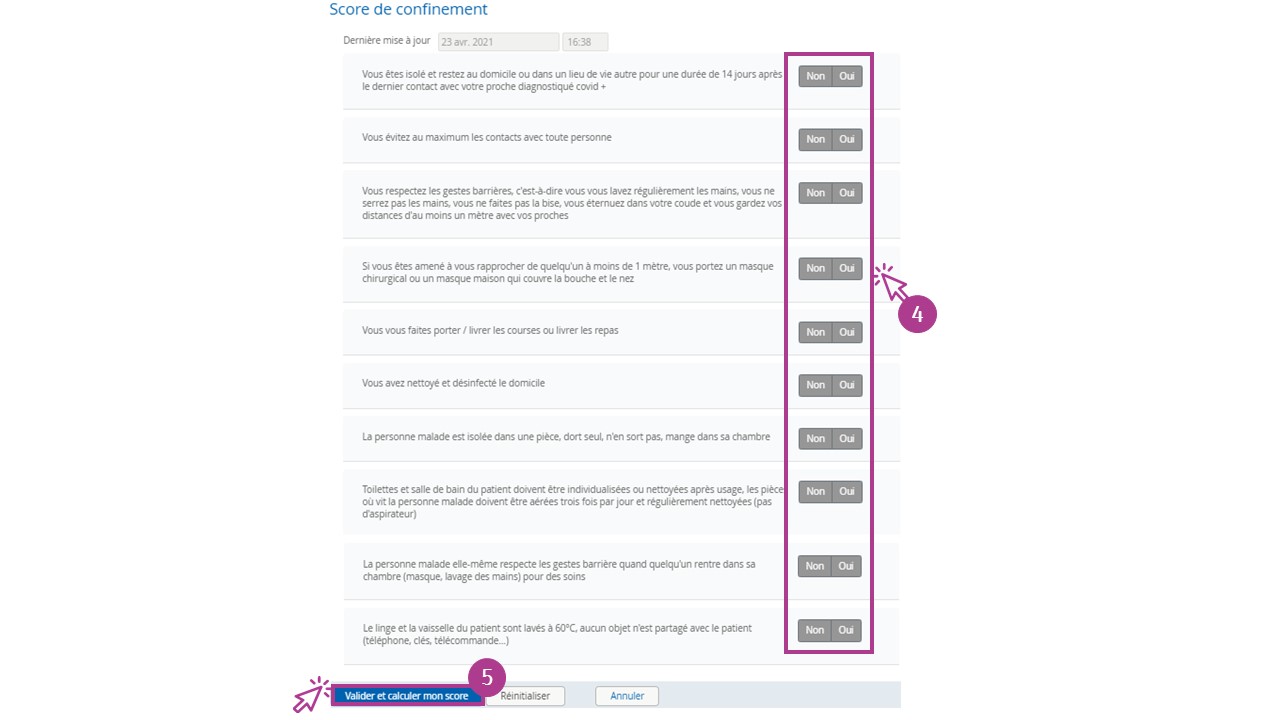
4. Pour chaque proposition, cliquer sur « Non » ou « Oui »
5. Cliquer sur « Valider et calculer mon score »
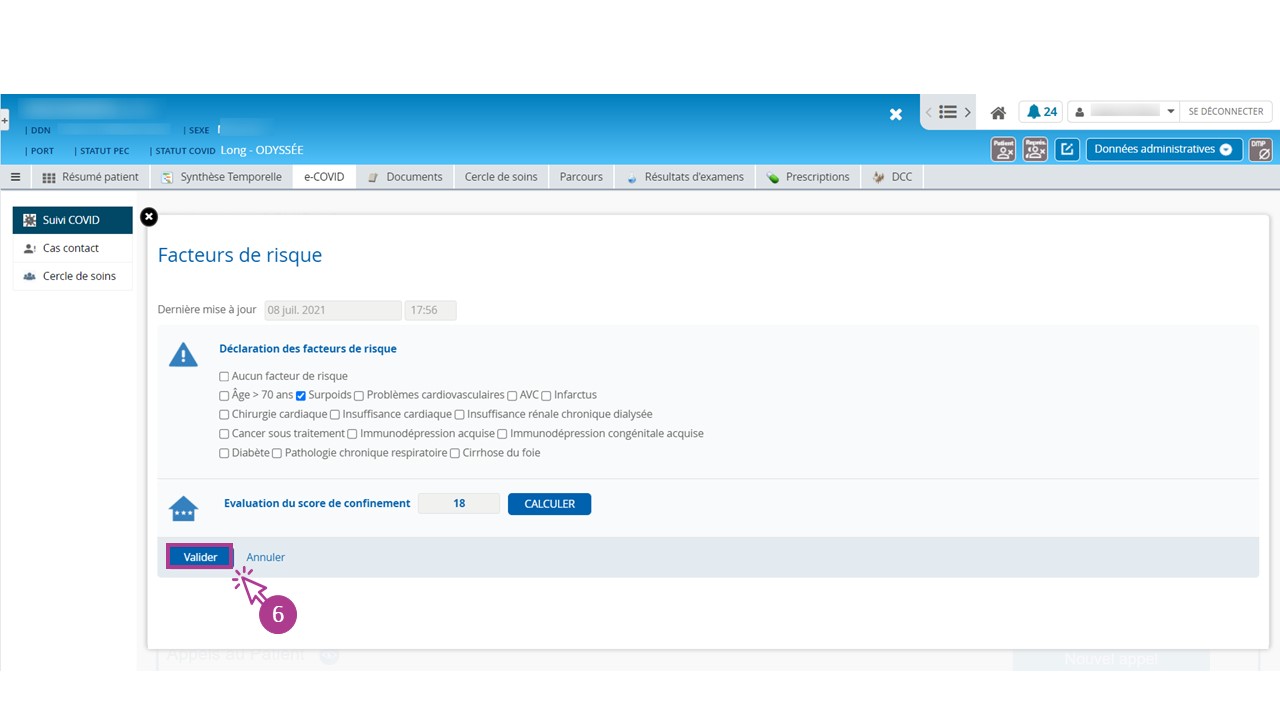
6. Cliquer sur « Valider » pour enregistrer l’ensemble des éléments renseignés
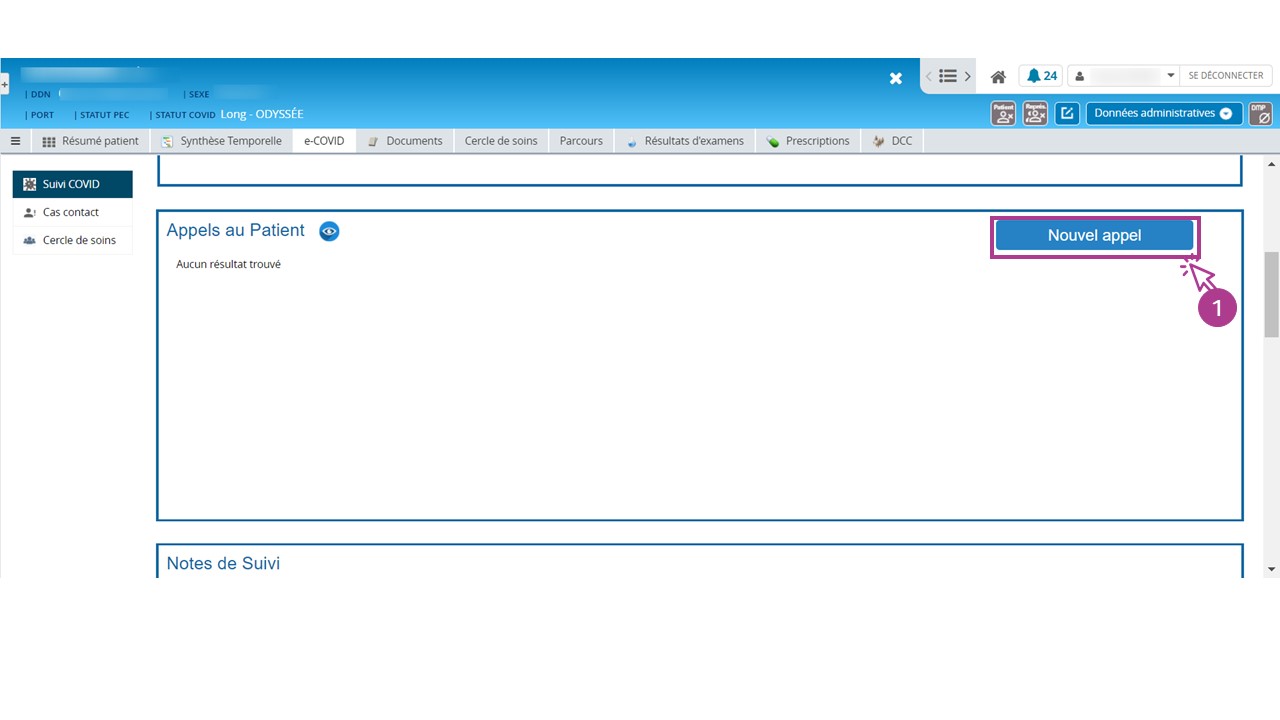
1. Dans l’encadré « Appels au Patient », cliquer sur « Nouvel appel » afin de planifier un ou plusieurs appels au patient.
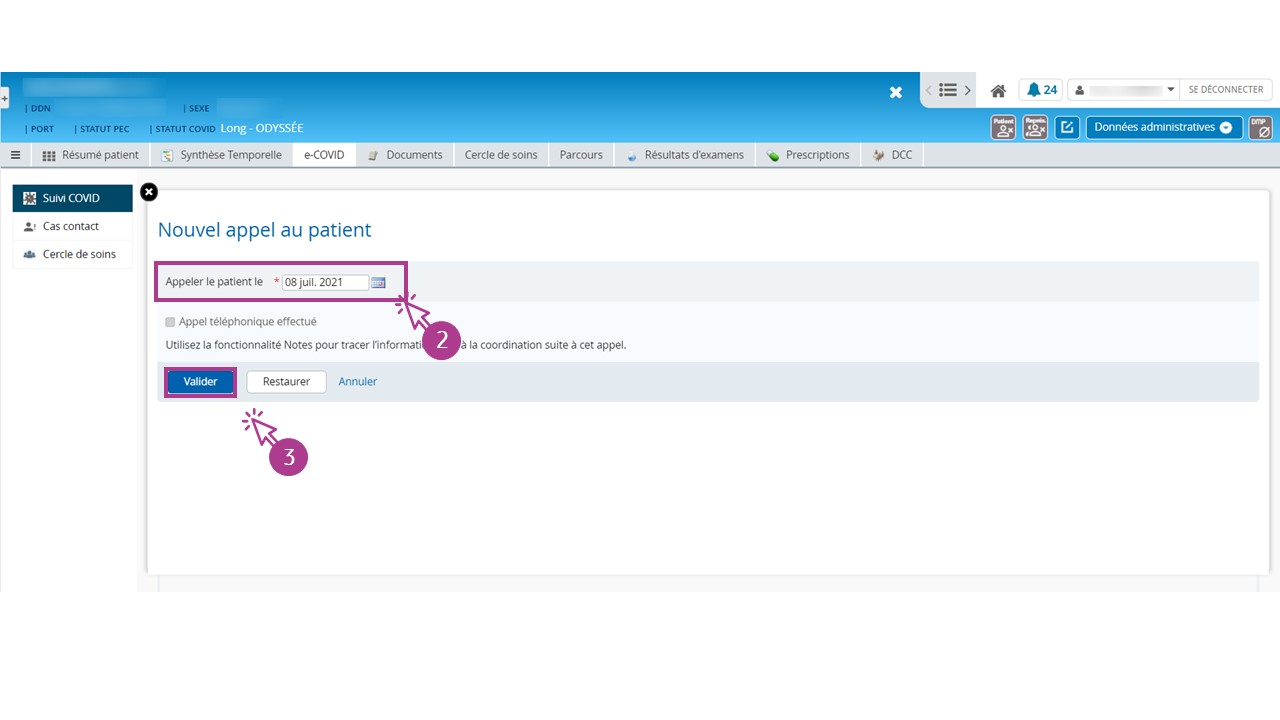
2. Renseigner une date.
3. Cliquer sur valider.
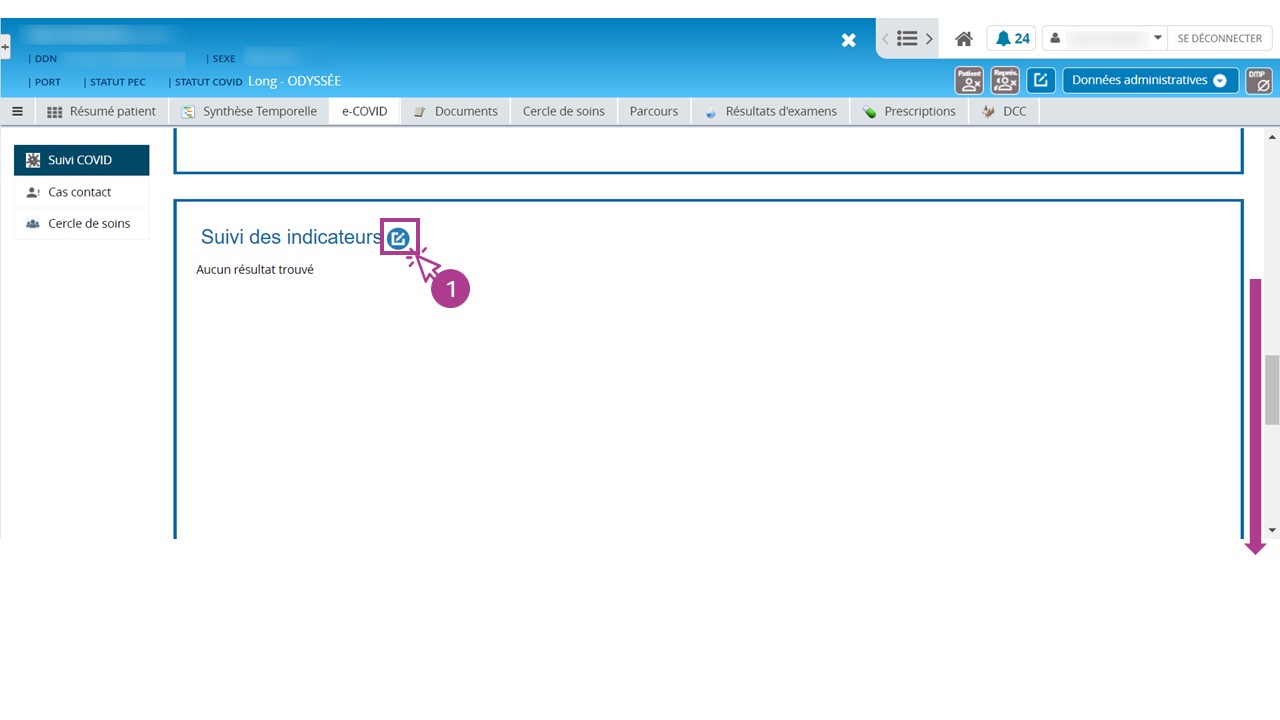
1. Dans l’encadré « Suivi patient COVID-19 », section « Suivi des indicateurs », cliquer sur l’icône « crayon »afin de renseigner les indicateurs de surveillance du patient.
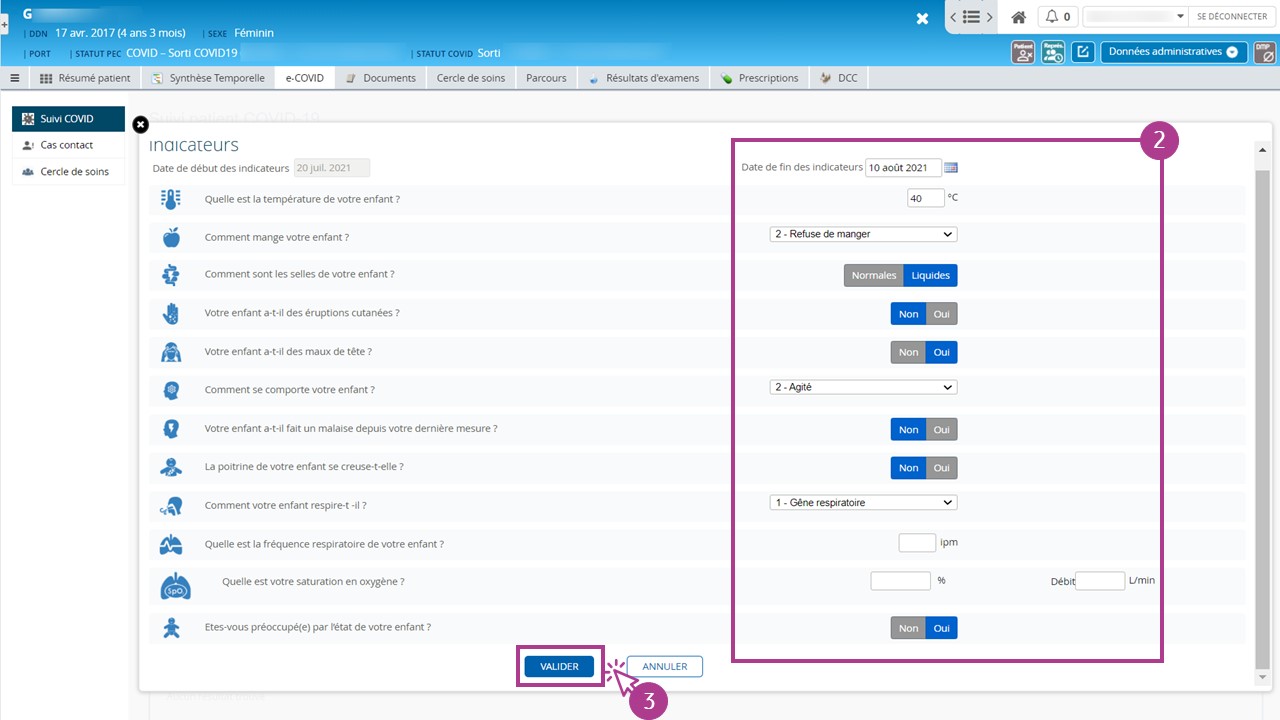
2. Selon l’indicateur, renseigner une valeur, choisir un item dans la liste déroulante ou cliquer sur « Non» ou « Oui» .
3. Cliquer sur « Valider».
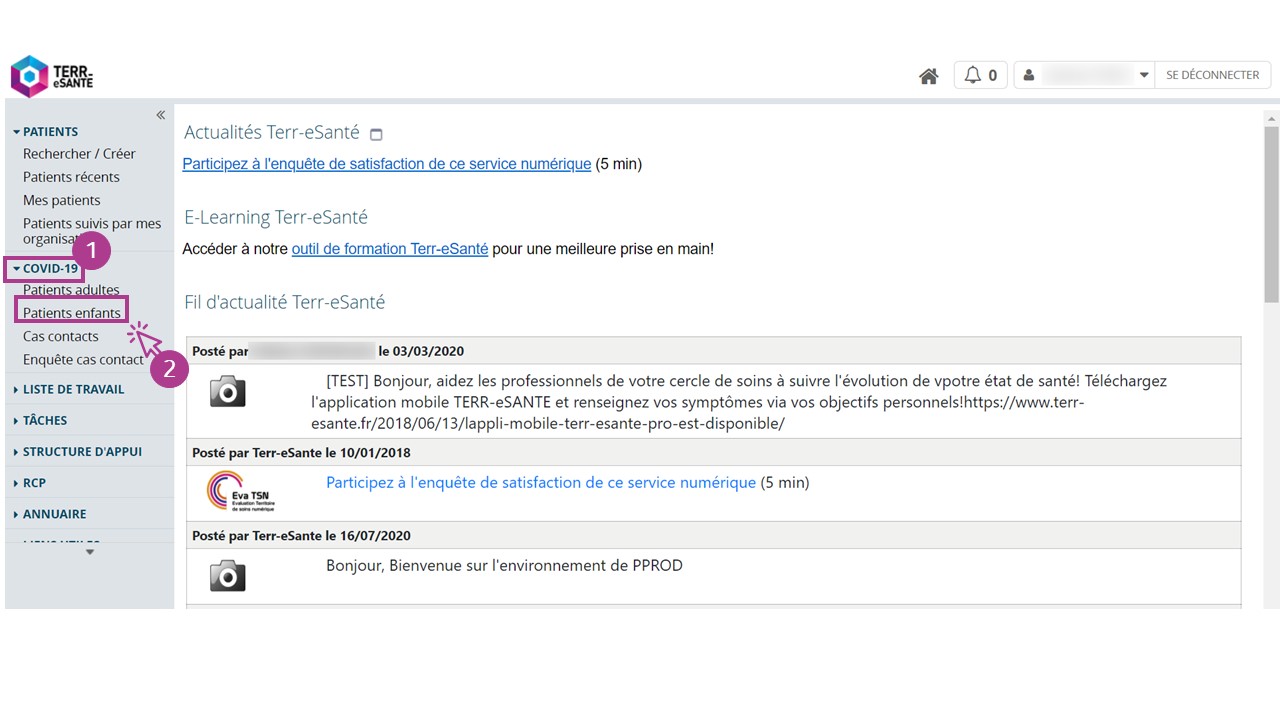
Grâce à un tableau de bord, il est possible de suivre les mises à jour des indicateurs de surveillance complétées par les patients inscrits à la prise en charge COVID-19 (ou par toute personne habilitée). Pour cela :
1.Cliquer sur l’onglet « COVID-19 » dans le menu de gauche
2.Choisir « Patients enfants »
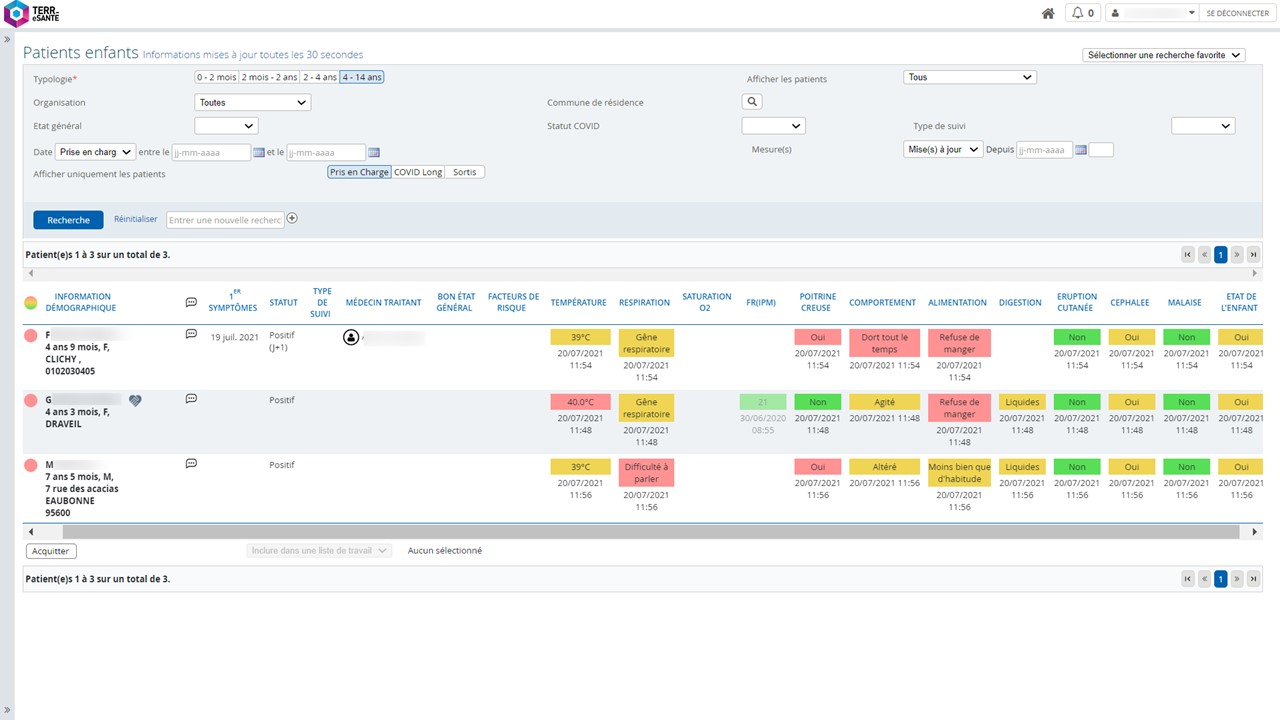
NB : Pour en savoir plus sur les tableaux de suivi « Patients adultes » et « Patients enfants », consulter le tutoriel « Accéder à la liste de ses patients » ICI

Bienvenue sur le site de e-learning Terr-eSanté
Ce site a pour ambition de vous accompagner dans votre découverte de Terr-eSanté, de ses fonctionnalités et de ses usages.
Découvrez les fonctionnalités à travers la rubrique Tutoriels
Explorez les usages de Terr-eSanté en fonction de votre profil dans la rubrique Profil Utilisateur
![]() Des sessions de formation en ligne sont disponibles !
Des sessions de formation en ligne sont disponibles !
Inscrivez-vous dès maintenant à l’une des sessions de formation en ligne dans l’Agenda.